
Περιεχόμενο
- Προσθήκη & Κατάργηση εικονιδίων εφαρμογής
- Οργανώστε εικονίδια της εφαρμογής
- Ρυθμίστε το μέγεθος του Dock
- Αλλάξτε τη θέση της αποβάθρας
- Απόκρυψη της βάσης όταν δεν τη χρησιμοποιείτε
Η βάση στο OS X είναι μία από τις καλύτερες δυνατότητες του Mac σας. Δείτε πώς μπορείτε να το προσαρμόσετε και να αξιοποιήσετε στο έπακρο.
Η βάση σύνδεσης OS X βρίσκεται στο κάτω μέρος της οθόνης και περιλαμβάνει μια χούφτα εφαρμογές Mac που χρησιμοποιείτε συχνότερα (ή τουλάχιστον θα έπρεπε). Επίσης φιλοξενεί το δοχείο απορριμμάτων σας, καθώς και το εικονίδιο Finder για το άνοιγμα ενός παραθύρου Finder. Η αποβάθρα αποθηκεύει επίσης οποιαδήποτε ελαχιστοποιημένα παράθυρα από οποιαδήποτε εφαρμογή που έχετε ανοίξει.
Είναι παρόμοιο με τη γραμμή εργασιών στα Windows με έναν τρόπο, αλλά με μερικές μεγάλες διαφορές που ξεχωρίζει.
Εάν θέλετε να πάρετε την αποβάθρα σας στο επόμενο επίπεδο και να αξιοποιήσετε όσο το δυνατόν περισσότερο, υπάρχουν πολλά πράγματα που μπορείτε να κάνετε για να τα προσαρμόσετε και να τα καταστήσετε δικά σας. Μετά από όλα, είναι ο Mac σας, οπότε θα πρέπει να το προσαρμόσετε και να το ρυθμίσετε όπως θέλετε.
Εδώ είναι μερικοί τρόποι για να προσαρμόσετε την αποβάθρα στο Mac σας.
Προσθήκη & Κατάργηση εικονιδίων εφαρμογής
Από προεπιλογή, όταν θα φτάσετε πρώτα το νέο Mac, η αποβάθρα θα είναι γεμάτη με όλα τα είδη των μετοχών της Apple apps και μόλις εγκαταστήσετε περισσότερες από τις δικές σας εφαρμογές που σας αρέσει να χρησιμοποιείτε, θα θέλετε να τις τοποθετήσετε και στην αποβάθρα σας.

Η προσθήκη ή η αφαίρεση εικονιδίων εφαρμογών από την αποβάθρα είναι πραγματικά εύκολη. Για να καταργήσετε ένα εικονίδιο, απλά κάντε κλικ και σύρετε ένα εικονίδιο από την αποβάθρα και, στη συνέχεια, αφήστε το. Θα εξακολουθεί να είναι εγκατεστημένο στο Mac σας και μπορείτε ακόμα να έχετε πρόσβαση από το φάκελο Applications ή το Launchpad, αλλά απλά δεν θα είναι προσβάσιμο από την βάση.
Για να προσθέσετε μια εφαρμογή στην αποβάθρα σας, μπορείτε να μεταβείτε στο φάκελο "Εφαρμογές" και να κάνετε κλικ και να σύρετε μια εφαρμογή στην αποβάθρα σας και στη συνέχεια να την απελευθερώσετε. Αυτό δεν θα μεταφέρει την εφαρμογή στην αποβάθρα σας, καθώς θα παραμείνει επίσης στο φάκελο "Εφαρμογές".
Οργανώστε εικονίδια της εφαρμογής
Αφού προσθέσετε και αφαιρέσετε τις εφαρμογές που θέλετε στην αποβάθρα σας, μπορείτε να τις αναδιοργανώσετε, ωστόσο θα θέλατε.

Για να το κάνετε αυτό, απλά κάντε κλικ και σύρετε ένα εικονίδιο εφαρμογής σε οπουδήποτε στην αποβάθρα.
Ρυθμίστε το μέγεθος του Dock
Αν έχετε δύσκολο να δείτε την αποβάθρα και τις εφαρμογές που βρίσκονται σε αυτήν, μπορείτε να αλλάξετε το μέγεθος της αποβάθρας σας και να την κάνετε όσο μεγάλη θέλετε.

Για να γίνει αυτό, μπορείτε να μπείτε Προτιμήσεις συστήματος> Σύνδεση και μετακινήστε το ρυθμιστικό δίπλα στο Μέγεθος προς τα αριστερά ή προς τα δεξιά για να ρυθμίσετε το μέγεθος της αποβάθρας. Μπορείτε επίσης να κάνετε κλικ στο διαχωριστικό στην ίδια βάση και, στη συνέχεια, κάντε κλικ και σύρετε προς τα επάνω ή προς τα κάτω για να αλλάξετε άμεσα το μέγεθος της αποβάθρας.
Αλλάξτε τη θέση της αποβάθρας
Δεν χρειάζεται να έχετε την αποβάθρα στο κάτω μέρος της οθόνης. Μπορείτε επίσης να τοποθετήσετε την αριστερή πλευρά ή την πλευρά βόλτας της οθόνης σας.
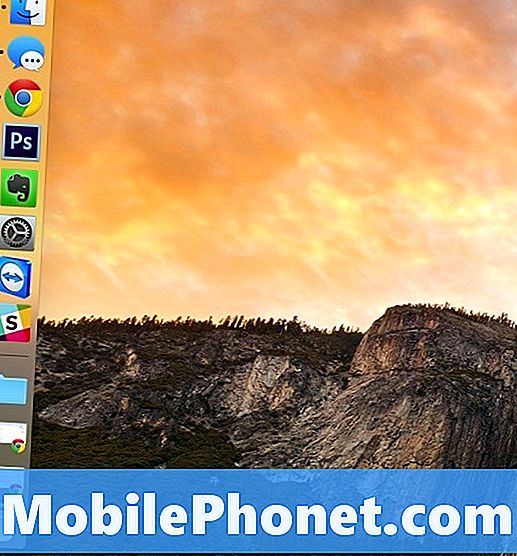
Απλά μπείτεΠροτιμήσεις συστήματος> Σύνδεση και στη συνέχεια επιλέξτε Αριστερά, Κάτω μέρος, ή σωστά δίπλα στο Θέση στην οθόνη. Μπορείτε επίσης να κάνετε δεξί κλικ στον διαχωριστή στην αποβάθρα και στη συνέχεια να επιλέξετε Θέση στην οθόνη και να το αλλάξετε από εκεί.
Απόκρυψη της βάσης όταν δεν τη χρησιμοποιείτε
Η αποβάθρα είναι ωραίο να έχετε όταν το χρειάζεστε, αλλά όταν δεν το χρησιμοποιείτε, μπορεί να πάρει χώρο στην οθόνη και ίσως να επιθυμείτε να μπορείτε να το κρύψετε μόνο όταν δεν το χρειάζεστε. Ευτυχώς, μπορείτε.
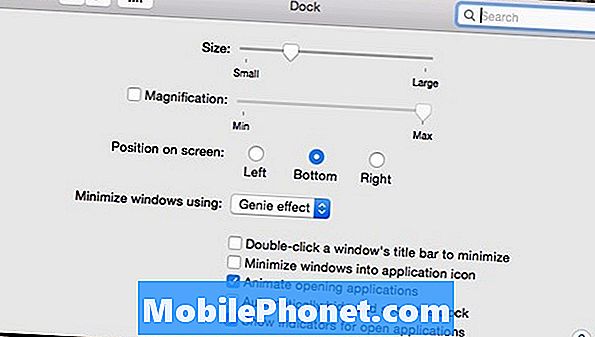
Μπορείτε να αποκρύψετε την αποβάθρα όταν δεν τη χρησιμοποιείτε, έχοντας να την απομακρύνετε από την οθόνη και στη συνέχεια, όταν το χρειάζεστε, μετακινήστε το δρομέα του ποντικιού στο κάτω μέρος της οθόνης για να το ανοίξετε και να είστε έτοιμοι να μεταβείτε.
Για να το κάνετε αυτό, πηγαίνετε μέσα Προτιμήσεις συστήματος> Σύνδεση και τοποθετήστε ένα δίπλα δίπλα στο Αυτόματη απόκρυψη και εμφάνιση της αποβάθρας.


